“閥”,是工業(yè)管路上控制介質(zhì)流動(dòng)的一種重要附件,應(yīng)用廣泛,是國(guó)家工業(yè)經(jīng)濟(jì)中不可缺少的重要機(jī)械產(chǎn)品。本次課程中,我們將會(huì)在中望3D中學(xué)習(xí)設(shè)計(jì)一款閥,包括閥主體設(shè)計(jì)和零件裝配,以學(xué)習(xí)多種回轉(zhuǎn)體的建模方式、基本裝配以及裝配渲染等操作技巧。由于篇幅原因,本次課程將分上下兩部分進(jìn)行學(xué)習(xí),現(xiàn)在我們先來(lái)看看閥的主體零件設(shè)計(jì)的具體操作吧。
第一步,新建一個(gè)名稱(chēng)為閥的多對(duì)象文件,如圖1所示。
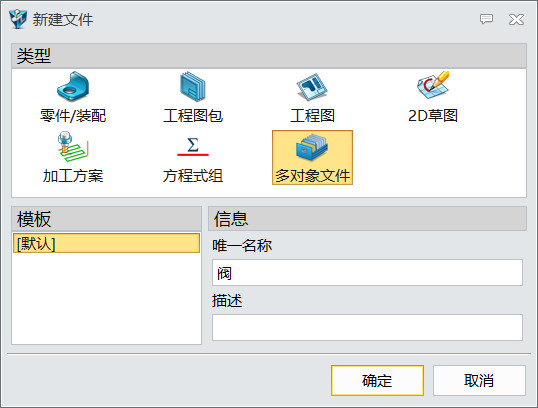
圖1 新建文件-1
第二步,新建一個(gè)名稱(chēng)為Insert的零件,設(shè)置標(biāo)注屬性為整數(shù),如圖2所示。
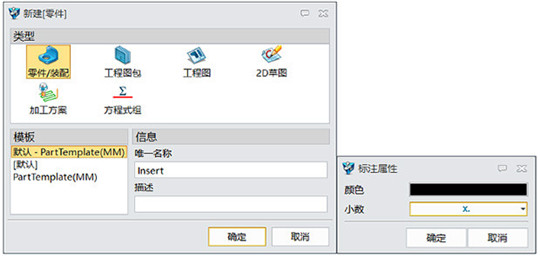
圖2 新建文件-2
第三步,使用圓柱體,創(chuàng)建一個(gè)中心在0,0,0,半徑為10mm,高度為52mm的圓柱體,然后對(duì)其進(jìn)行抽殼,厚度為-2mm,上下端面為開(kāi)放面,完成后退出零件,如圖3所示。
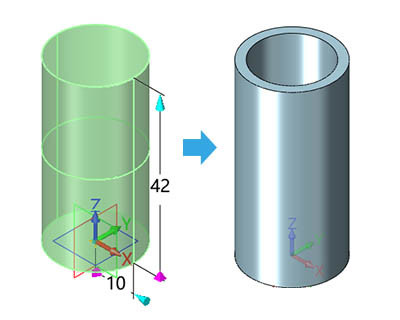
圖3 抽殼
第四步,新建一個(gè)名稱(chēng)為Needle的零件,設(shè)置標(biāo)注屬性為整數(shù),如圖4所示。
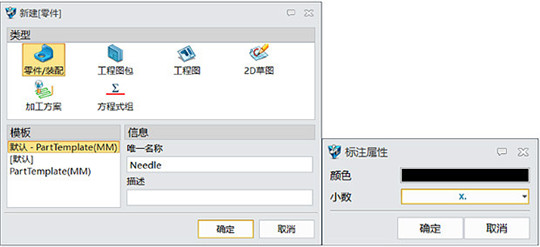
圖4 新建文件-3
第五步,在XZ工作平面上創(chuàng)建草圖,繪制下圖草圖進(jìn)行全約束,完成后退出草圖,參數(shù)如圖5所示。

圖5 創(chuàng)建草圖-1
第六步,對(duì)上步草圖進(jìn)行旋轉(zhuǎn),形成360°的回轉(zhuǎn)體,完成后退出草圖,如圖6所示。
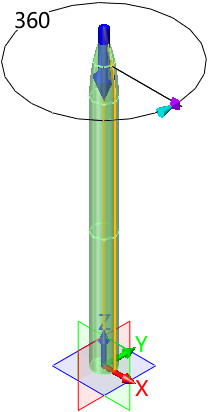
圖6 旋轉(zhuǎn)
第七步,新建一個(gè)名稱(chēng)為Valve_Fitting的零件,設(shè)置標(biāo)注屬性為整數(shù),如圖7所示。

圖7 新建文件-4
第八步,使用圓柱體,創(chuàng)建一個(gè)中心在0,0,0,半徑為13mm,長(zhǎng)度為19mm的圓柱體,對(duì)齊平面為XZ工作平面,如圖8所示。
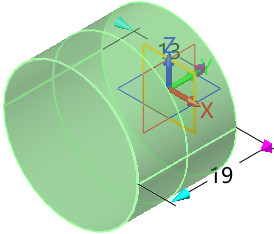
圖8 創(chuàng)建圓柱體-1
第九步,接著創(chuàng)建一個(gè)中心在上步柱體端面,半徑為10mm,長(zhǎng)度為30mm的圓柱體,和原造型進(jìn)行布爾加運(yùn)算,如圖9所示。
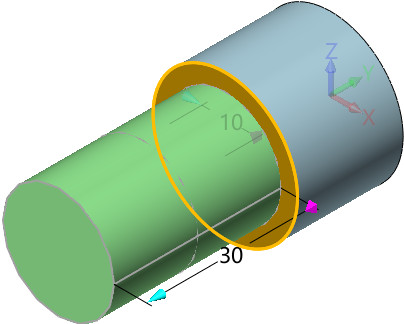
圖9 創(chuàng)建圓柱體-2
第十步,在XY工作平面上創(chuàng)建草圖,繪制下圖草圖進(jìn)行全約束,完成后退出對(duì)其進(jìn)行對(duì)稱(chēng)拉伸,尺寸為13mm,布爾運(yùn)算為加運(yùn)算,如圖10所示。
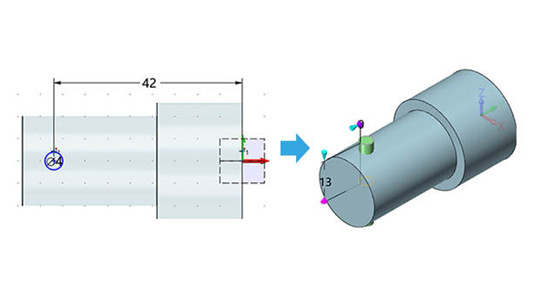
圖10 對(duì)稱(chēng)拉伸-1
第十一步,對(duì)上步拉伸的上下兩個(gè)凸起進(jìn)行0.5mm的倒圓角,接著對(duì)下圖的三條邊進(jìn)行1mm的倒圓角,如圖11所示。

圖11 倒圓角-1
第十二步,對(duì)造型進(jìn)行沿XZ工作平面的鏡像,布爾運(yùn)算為加運(yùn)算,如圖12所示。

圖12 鏡像
第十三步,使用圓柱體,創(chuàng)建一個(gè)中心在0,0,0,半徑為12mm,高度為35mm的圓柱體,對(duì)齊平面在YZ工作平面,和原造型進(jìn)行布爾加運(yùn)算,如圖13所示。
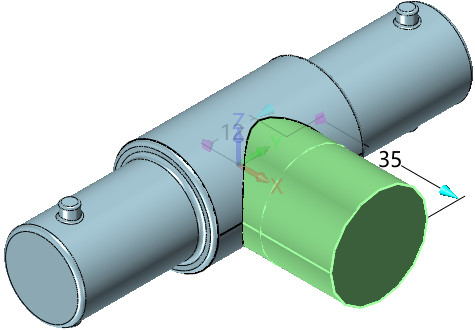
圖13 創(chuàng)建圓柱體-3
第十四步,對(duì)下圖的邊進(jìn)行3mm的倒圓角,如圖14所示。

圖14 倒圓角-2
第十五步,在XZ工作平面上創(chuàng)建草圖,然后繪制草圖進(jìn)行全約束,完成后退出對(duì)其進(jìn)行拉伸,類(lèi)型為對(duì)稱(chēng),穿過(guò)所有,布爾運(yùn)算為減運(yùn)算,如圖15所示。
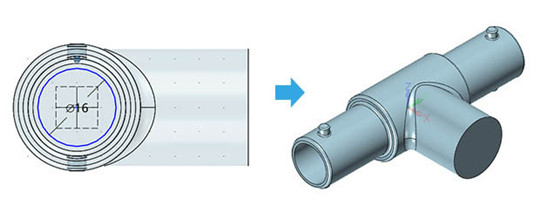
圖15 對(duì)稱(chēng)拉伸-2
第十六步,在下圖圓柱體端面上創(chuàng)建一個(gè)圓柱體,半徑為16mm,長(zhǎng)度為20mm,和原造型進(jìn)行布爾加運(yùn)算,如圖16所示。
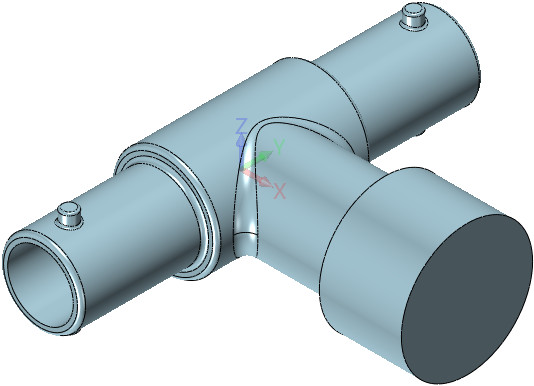
圖16 創(chuàng)建圓柱體-4
第十七步,對(duì)下圖兩個(gè)邊進(jìn)行0.5mm的倒圓角,如圖17所示。

圖17 倒圓角-3
第十八步,在下圖端面上創(chuàng)建草圖,繪制草圖進(jìn)行全約束,完成后退出草圖,參數(shù)如圖18所示。
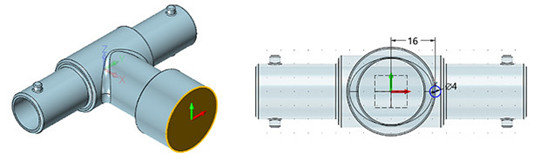
圖18 全約束
第十九步,對(duì)上步草圖進(jìn)行拉伸,類(lèi)型為2邊,從-2mm到-18mm。然后對(duì)其拉伸進(jìn)行倒圓角,半徑為0.75mm,如圖19所示。
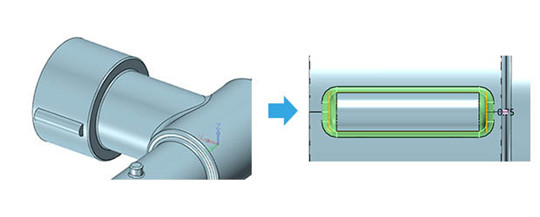
圖19 倒圓角-4
第二十步,對(duì)上步的倒圓角和拉伸使用陣列特征,類(lèi)型是圓形陣列,方向是X軸,均勻分布18個(gè),角度為360/18,如圖20所示。
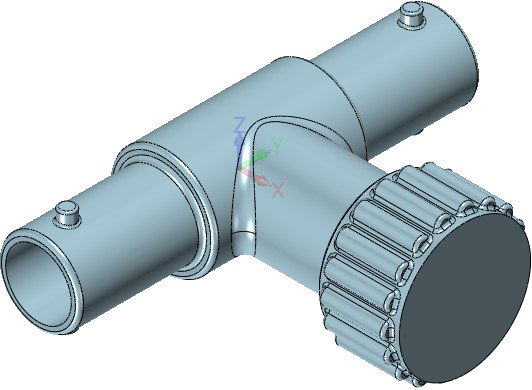
圖20 陣列特征
到這里,閥的主體零件設(shè)計(jì)已經(jīng)完成了大半部分,閥設(shè)計(jì)的上半節(jié)課程也就完成了,通過(guò)本節(jié)課我們深入學(xué)習(xí)了中望3D的繪制草圖、倒圓角、布爾運(yùn)算、拉伸等基本功能。在下篇課程中,我們將會(huì)繼續(xù)進(jìn)行課程剩余裝配和渲染部分的學(xué)習(xí)。
馬上下載中望3D2017版,體驗(yàn)智能設(shè)計(jì),讓創(chuàng)意無(wú)極限:http://www.zw3d.com.cn/product-58-1.html

· 中望軟件西安峰會(huì)圓滿(mǎn)召開(kāi),“數(shù)智賦能”助推西部工業(yè)轉(zhuǎn)型升級(jí)2025-07-02
· 中望軟件杭州峰會(huì)成功舉辦,“CAD+”賦能浙江智造縱深發(fā)展2025-06-25
·中望3D 2026全球發(fā)布:開(kāi)啟設(shè)計(jì)仿真制造協(xié)同一體化時(shí)代2025-06-13
·中望軟件攜手鴻蒙、小米共建國(guó)產(chǎn)大生態(tài),引領(lǐng)工業(yè)設(shè)計(jì)新時(shí)代2025-06-01
·中望軟件2025年度產(chǎn)品發(fā)布會(huì)圓滿(mǎn)舉行:以“CAD+”推動(dòng)工業(yè)可持續(xù)創(chuàng)新2025-05-26
·中望CAD攜手鴻蒙電腦,打造“多端+全流程”設(shè)計(jì)行業(yè)全場(chǎng)景方案2025-05-13
·中望軟件蕪湖峰會(huì)圓滿(mǎn)召開(kāi),共探自主CAx技術(shù)助力企業(yè)數(shù)字化升級(jí)最佳實(shí)踐2025-04-27
·中望軟件亮相法國(guó) BIM World 展會(huì): 以CAD技術(shù)創(chuàng)新賦能工程建設(shè)行業(yè)數(shù)字化轉(zhuǎn)型2025-04-27
·玩趣3D:如何應(yīng)用中望3D,快速設(shè)計(jì)基站天線(xiàn)傳動(dòng)螺桿?2022-02-10
·趣玩3D:使用中望3D設(shè)計(jì)車(chē)頂帳篷,為戶(hù)外休閑增添新裝備2021-11-25
·現(xiàn)代與歷史的碰撞:阿根廷學(xué)生應(yīng)用中望3D,技術(shù)重現(xiàn)達(dá)·芬奇“飛碟”坦克原型2021-09-26
·我的珠寶人生:西班牙設(shè)計(jì)師用中望3D設(shè)計(jì)華美珠寶2021-09-26
·9個(gè)小妙招,切換至中望CAD竟可以如此順暢快速 2021-09-06
·原來(lái)插頭是這樣設(shè)計(jì)的,看完你學(xué)會(huì)了嗎?2021-09-06
·玩趣3D:如何巧用中望3D 2022新功能,設(shè)計(jì)專(zhuān)屬相機(jī)?2021-08-10
·如何使用中望3D 2022的CAM方案加工塑膠模具2021-06-24
·CAD幾何體的實(shí)體差集運(yùn)算2019-01-17
·CAD實(shí)用技巧(修改塊、打印方法、多義線(xiàn))(6)2016-09-27
·CAD中的鼠標(biāo)滾輪的幅度如何更改2017-06-01
·CAD怎樣裁剪圖像2025-04-21
·如何使用CAD拆解部分面域2020-02-21
·CAD如何利用坐標(biāo)點(diǎn)快速?gòu)?fù)制出多個(gè)圓2021-03-01
·在CAD中如何繪制空氣凈化器2022-01-21
·CAD如何使用布局來(lái)制圖2016-08-11

